En estos días muchas usuarias están reportando que WhatsApp no les envía notificaciones, hoy te contamos cómo resolverlo.
Las notificaciones son algo pseudo esencial en un teléfono: son tal vez las responsables de que -en promedio- las personas miren la pantalla de su teléfono alrededor de 300 veces al día. Claro, no siempre es porque hayan escuchado o visto la llegada de alguna, sino porque la constante exposición a este tipo de puerta directa a la neurosis genera el temor a haberse perdido de alguna. En realidad, lo anterior es mucho más complejo que eso, pero para no desarrollar en un párrafo una de las enfermedades psicológicas manadas del uso de celulares y del botoncito de generar plata que significa eso para las multinacionales, lo dejamos hasta ahí, pero te recomendamos tener en cuenta que este tipo de enfermedades no han sido estudiadas en profundidad, y que posiblemente, en caso de que lo hayan sido, es muy probable de que no nos enteremos.
Existen ocasiones en que las notificaciones funcionan mal, como cuando llegan tarde o no emiten sonido, o directamente no se emiten. Es posible que hayas notado que las notificaciones de WhatsApp en Android están teniendo problemas, por suerte existe una serie de cosas que podés hacer para ponerle fin a este molesto fallo. Primero lo primero: lo mejor es desinstalar esas cochinadas, borrarte de las redes antisociales y de cuanta cuestión emita notificaciones, incluso las de Tribuna Hacker, no nos importa nada: dejar las notificaciones es casi tan importante como dejar de fumar, porque realmente nadie las necesita, podés tranquilamente chequear lo que quieras cuando vos lo quieras, y no cuando se le antoje a Mark Zuckerberg o a cualquiera otra de esas soretas que tienen la sartén por el mango.
Vamos por pasos.
¿Bloqueaste las notificaciones?
A veces lo hacemos por error, para chequearlo, tenés que ir a los ajustes de tu teléfono, entrar en Aplicaciones, buscar WhatsApp en el listado, entrar en la app y luego en el sector de notificaciones. Fijate que esté activada la pestaña de ‘permitir notificaciones’, y si no lo está… ¡activalas!
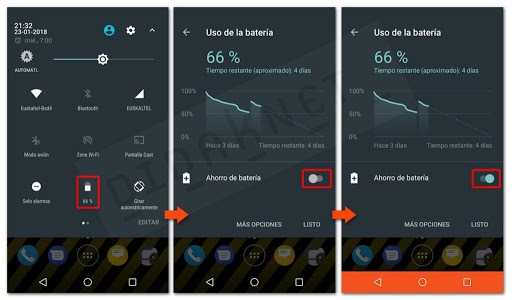
¿Estás economizando batería?
Utilizar el modo ahorro de batería afecta a muchas aplciaciones del teléfono. Sobre todo las apps de mensajería o las de correo, que necesitan de notificaciones y sincronización, como es justamente el caso de WhatsApp, por lo que si lo activaste, no te van a llegar estas pestes del hiperconsumo. Para chequear si este modo está activo, tenés que ir a Ajustes, Batería, luego allí a Ahorro de Batería y ver si está activo, si lo está, desactivalo.
Actualizaciones
Cuando actualizás una app a su nueva versión pueden aparecer problemas. Esto se debe a que las desarrolladoras siempre quieren darte cosas nuevas -para que sigas usándolas- y no siempre te envían actualizaciones estables, lo que significa que te mandan un software de una calidad pedorra, con tal de que vos destines igual o más tiempo al uso de su app. En este caso está bueno fijarse si el problema con las notificaciones de WhatsApp comenzó después de haber actualizado la app, y en caso de que fuera así, podés clavar un downgrade a la versión anterior para que funcionen de nuevo.
Para esto tenés que ir a Ajustes, Aplicaciones, buscar la app que querés, luego darle a ‘desinstalar’, en caso de que no sea una app preinstalada (bloatware), y en caso de que lo sea, pulsar en los puntos suspensivos y darle a ‘desinstalar actualizaciones’. Para descargar una versión anterior vas a tener que recurrir a tiendas de apps que no sean las oficiales, una conocida es UpToDown, podés dar una miradita por allí.
¿Reiniciar?
A veces las apps o distintas funciones del teléfono simplemente fallan, por lo que con un reinicio puede resolverse… probalo. No hay mucho más que decir al respecto.
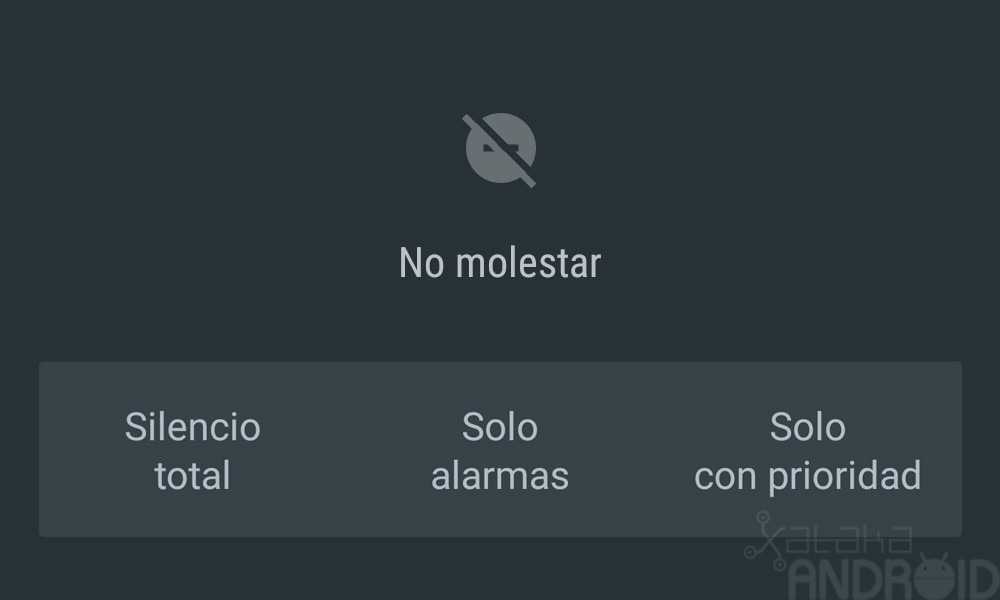
Modo no molestar
En caso de que hayas manoteado el equipo y activado el modo no molestar, las notificaciones no te llegarán, ya que este modo las bloquea. Para revisarlo, simplemente andá a Ajustes, Sonidos y allí buscá el modo ‘No molestar’, entrá y fijate si está activado.
Ahorro de datos
Esta función también desactiva las notificaciones, ya que una app que chequea si te llegaron mensajes genera consumo de datos. La consecuencia es que los anuncios de recibo no aparezcan, porque no hay actividad sin consumo de datos. Para chequearlo podés ir a Ajustes, luego a Redes y Conexiones y allí entrar en Uso de Datos, para comprobar si la función está activa.
Segundo plano
Un aspecto que está vinculado al ahorro de datos y el de batería es el de las apps que funcionan en segundo plano. Esto significa que la app va a seguir en ejecución aunque parezca que no está abierta, lo que genera un mayor consumo de batería y de datos, por lo que si la app no tiene habilitada esta posibilidad las notificaciones se producirán sólo cuando la app esté abierta. Para confirmar que WhatsApp tiene autorización para funcionar en segundo plano, tenés que ir a Ajustes, Aplicaciones, Optimización de batería, luego en ‘ver todas las aplicaciones’ y allí chequear que WhatsApp cuente con este permiso.
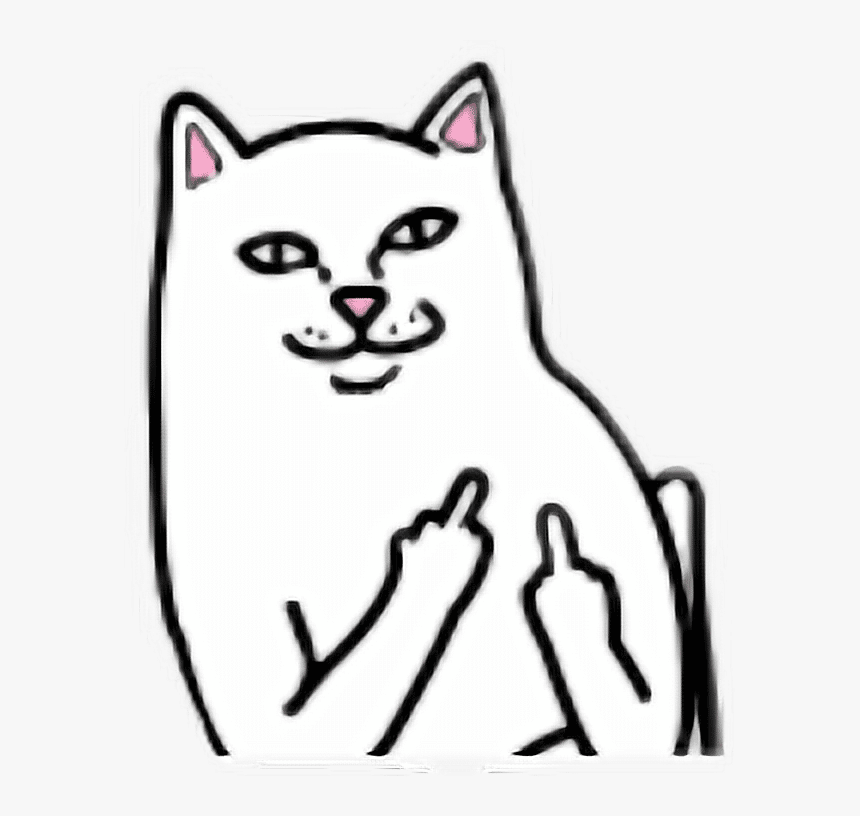
¿Todavía falla?
En este caso queda sólo la más tétrica de las opciones: jodete, o se feliz y sacate ese apéndice de hiperconsumo, rastreo y seguimiento personalizado que te pusieron las multinacionales en el bolsillo. No lo necesitás.
¡Happy Hacking!



